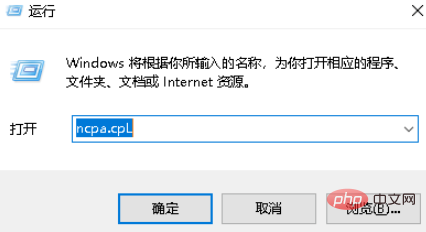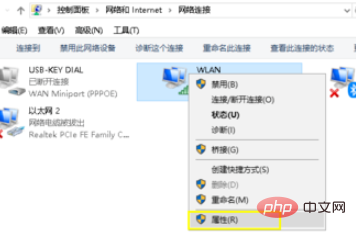以下に示すように、スタート ボタンを右クリックします。

スタートの右クリック メニューで [ファイル名を指定して実行] を選択します。以下に示すように:

# 以下に示すように、実行入力ボックスに services.msc と入力し、[OK] ボタンをクリックします。
次の図に示すように、サービス リストを入力し、DNS クライアント サービス項目を見つけ、ダブルクリックしてプロパティを開きます。

#DNS CLIENT プロパティ インターフェイスに入る実行されていることを確認し、実行されていない場合は、次の図に示すように、[開始] ボタンをクリックしてタイプを自動に変更します。

次に、実行ファイルに ncpa.cpL と入力します。ウィンドウを開き、「OK」をクリックしてネットワーク接続を開きます。次の図に示すように:
 #現在のネットワーク接続を右クリックし、次の図に示すように [プロパティ] をクリックします。
#現在のネットワーク接続を右クリックし、次の図に示すように [プロパティ] をクリックします。
# #下の図に示すように、インターネット プロトコル バージョン 4 (tcp/ipv4) を選択し、下のプロパティ ボタンをクリックします。

プロパティ インターフェイスに入り、選択以下に示すように、DNS サーバー アドレスを自動的に取得し、[OK] をクリックします。

推奨される関連記事とチュートリアル:
windows チュートリアル
以上がWin10 システムは、DNS サーバーが応答していないことを示すプロンプトを表示しますの詳細内容です。詳細については、PHP 中国語 Web サイトの他の関連記事を参照してください。

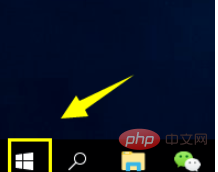
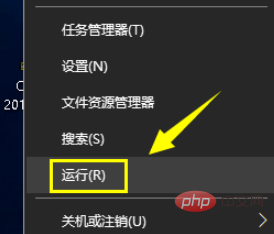
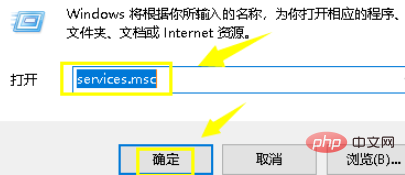
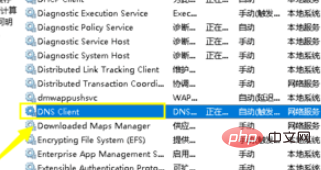
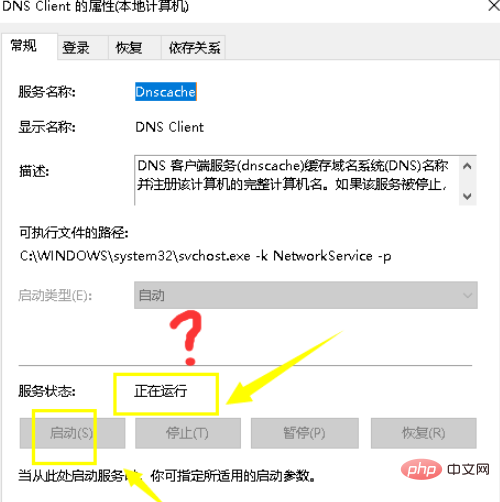 #現在のネットワーク接続を右クリックし、次の図に示すように [プロパティ] をクリックします。
#現在のネットワーク接続を右クリックし、次の図に示すように [プロパティ] をクリックします。